Si vous cherchez une façon amusante de récompenser vos spectateurs sur Twitch avec des points de chaîne et de leur donner un avant-goût des avantages généralement réservés aux abonnés, ne vous inquiétez pas. Twitch permet à ses créateurs de contenu d'attribuer facilement des points aux téléspectateurs tout en permettant aux streamers de rendre leurs chaînes plus attrayantes et excitantes. Les téléspectateurs peuvent utiliser les points pour débloquer ou modifier des émoticônes ou mettre leurs messages en surbrillance. Les options pour impliquer votre communauté de manière nouvelle et passionnante sont pratiquement illimitées.

Lisez la suite pour en savoir plus sur la façon d'offrir des points de chaîne à vos fidèles abonnés sur Twitch.
Gestion des points de chaîne
Vous vous demandez peut-être comment attribuer des points à la chaîne si vous êtes nouveau sur la plateforme ou sur le programme d'affiliation Twitch. Vous devrez suivre trois étapes principales : (1) Activer les points de canal. (2) Personnalisez les points de canal. (3) Gérez vos récompenses. Suivre ces étapes est simple, mais cela prendra un peu de temps. Préparez-vous également à faire preuve de réflexion, car la créativité est nécessaire pour bien gérer vos récompenses.
Alors, quand vous avez du temps et de l’énergie créative, c’est parti !
Activer les points de chaîne
La première chose que vous devez faire est d’activer les points de canal. Suivez ces étapes:
cómo personalizar un filtro de Snapchat
- Dirigez-vous vers le Tableau de bord du créateur pour gérer votre programme.
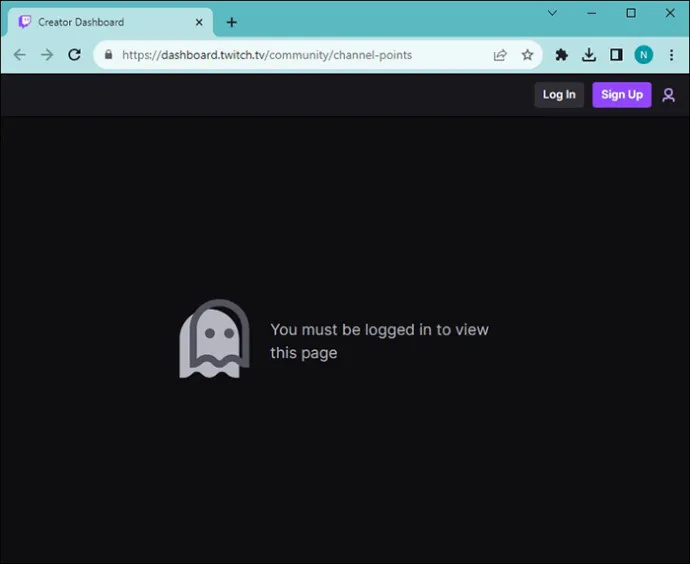
- Cliquez sur l’icône du hamburger (trois lignes qui ressemblent à un hamburger) dans le coin supérieur gauche.
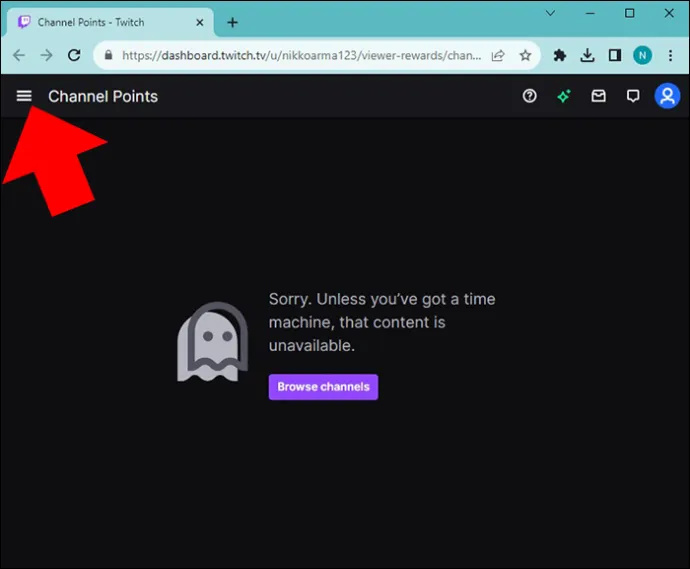
- Sous « Récompenses des spectateurs », cliquez sur « Points de chaîne ».
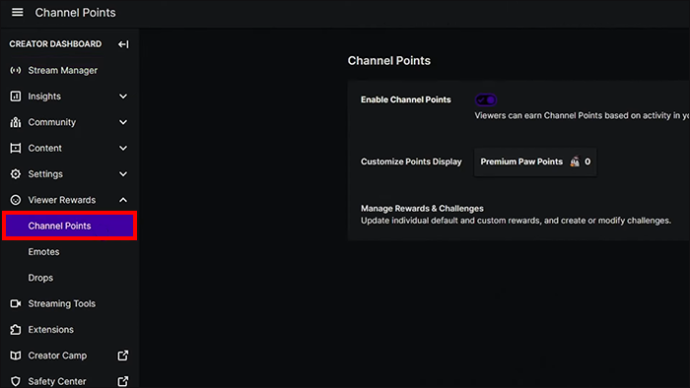
- Faites glisser le bouton sur « Activer les points de chaîne ».
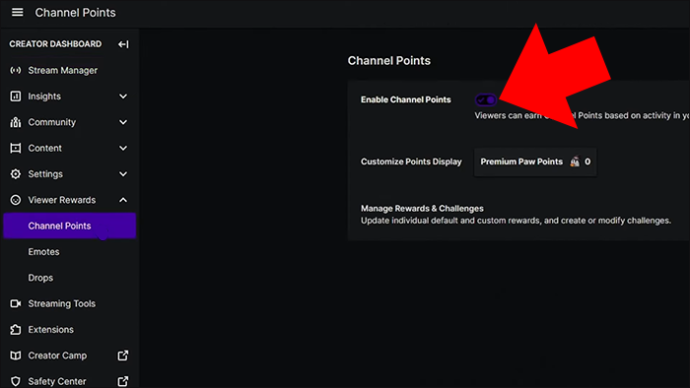
Maintenant que cela est activé, la prochaine étape que vous devrez franchir consiste à personnaliser vos points de chaîne.
Personnaliser les points de chaîne
Pour personnaliser vos points de chaîne.
- Cliquez sur le bouton « Modifier » du robinet « Personnaliser les points ».
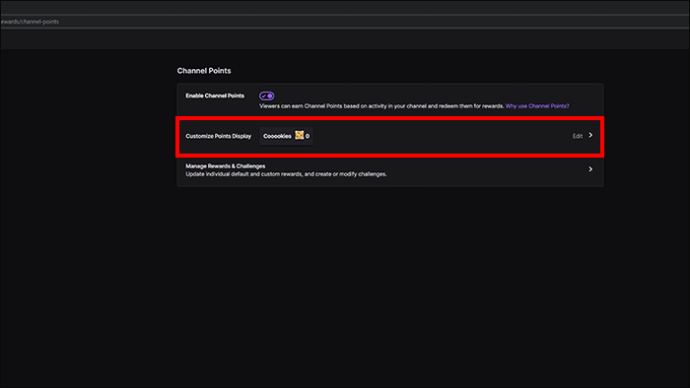
- Choisissez un nom pour vos Channel Points et saisissez-le.
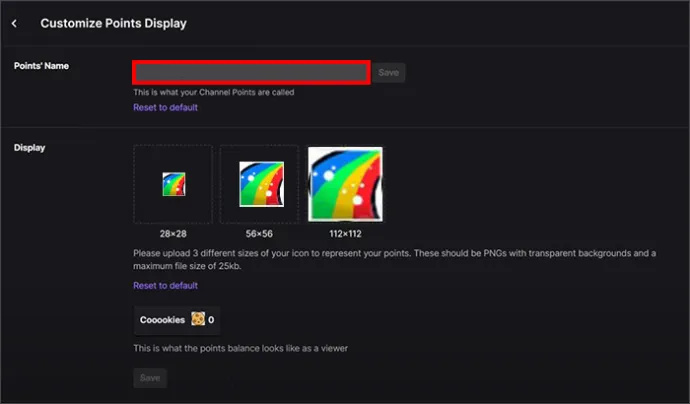
Si vous avez besoin d'aide pour décider quel nom choisir, un conseil utile consiste à choisir quelque chose qui reflète votre marque, votre communauté et les récompenses que vous offrirez. Par exemple, si vous passez la plupart de votre temps sur Twitch à essayer d'obtenir des scores élevés sur « Mario », étiquetez vos points de chaîne « Meilleurs scores uniquement ».
Le nom de votre chaîne peut également vous donner des idées de récompenses. Par exemple, comme idée de récompense, mettez en valeur les compétences de jeu de vos spectateurs en visionnant des vidéos d'eux débloquant des scores élevés sur « Super Mario Maker ». - Ensuite, sélectionnez les icônes de vos récompenses. Vous pouvez personnaliser votre icône si vous le souhaitez ou sélectionner les options par défaut disponibles dans la bibliothèque Twitch.
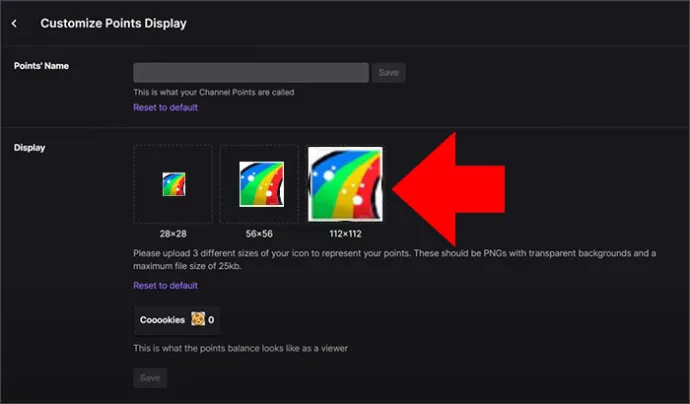
- Une fois que vous avez choisi votre icône, sélectionnez « Enregistrer ».
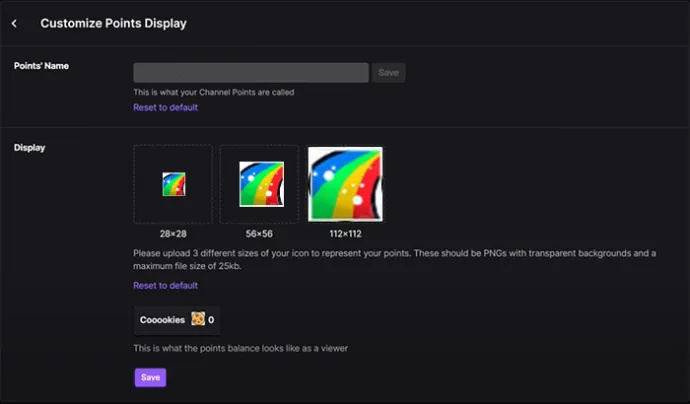
Gérez vos récompenses
Il est temps de gérer vos récompenses. La gestion de vos pourboires implique la création de récompenses et d'activités personnalisées pour vos spectateurs. Notez que vous n’êtes pas obligé de proposer une récompense pour tout, car il existe des récompenses par défaut que Twitch a déjà configurées. Mais vous devrez également en créer des personnalisés. Examinons les récompenses par défaut, puis passons à la configuration des récompenses personnalisées amusantes et passionnantes.
Récompenses par défaut
Les récompenses par défaut sont celles déjà prédéfinies et créées par Twitch. Deux récompenses par défaut mettent en valeur le message d’un spectateur ou débloquent une emote. Les streamers n’ont pas besoin de réfléchir à leurs propres idées ni de faire quoi que ce soit pour obtenir ces récompenses une fois débloquées. Vous pouvez cependant modifier une récompense par défaut pour définir le coût nécessaire pour y parvenir.
Une fonctionnalité fantastique offerte par Twitch aux streamers est d'ajuster automatiquement le coût en fonction de la taille de leur audience. Cette option vous aide à vous décharger du fardeau de la mise à jour des coûts de vos récompenses à mesure que votre base de téléspectateurs augmente. Vous pouvez définir votre propre coût et activer ou désactiver le Smart Cost à tout moment. Cliquez sur la case à côté de « Ajustement automatique avec des coûts intelligents » pour l'activer ou le désactiver. Vous le trouverez sur le côté droit de la page « Gérer les récompenses ».
Récompenses personnalisées
Les récompenses personnalisées nécessitent que vous réfléchissiez aux récompenses à offrir à vos spectateurs. Certaines idées de récompense incluent inviter un spectateur à jouer avec vous, laisser un spectateur choisir la carte sur laquelle vous jouez, saluer quelqu'un, danser ou faire quelque chose de drôle. Une fois que vous avez votre liste d’idées uniques et créatives, vous êtes prêt à les ajouter. Comment procéder est simple :
- Depuis votre tableau de bord, accédez à « +Ajouter une nouvelle récompense personnalisée ».
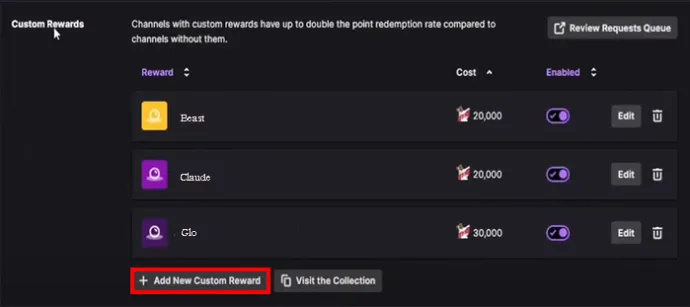
- Choisissez un nom pour votre récompense.
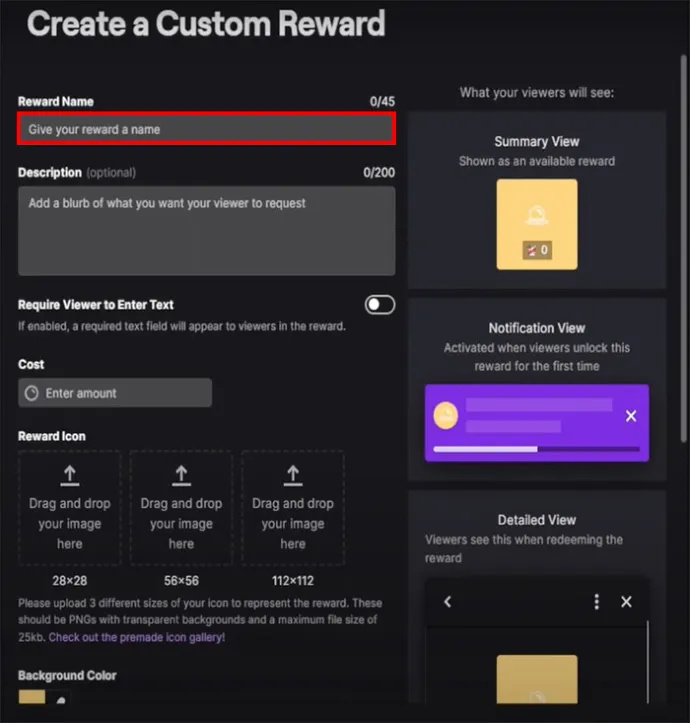
- Décrivez ce qui se passe une fois qu'un spectateur a utilisé ses points de chaîne.

- Choisissez les points de chaîne requis pour remporter le prix.
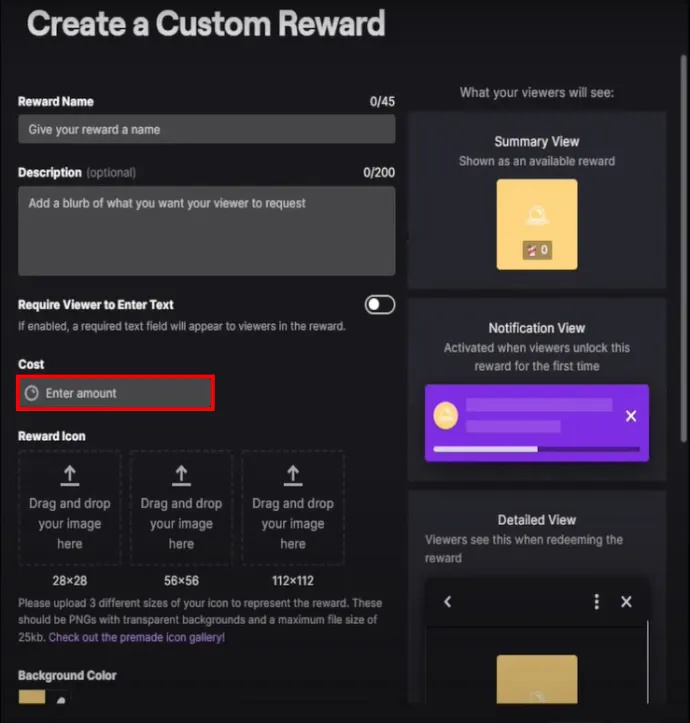
Assurez-vous d'inclure des informations qui indiquent clairement à votre public ce qu'il échange. Notez que vous pouvez également personnaliser l'icône de récompense.
Il existe également une « option de texte » que vous pouvez activer si vous souhaitez que le téléspectateur écrive un texte après avoir échangé des points de chaîne. Vous devrez peut-être le faire si, par exemple, votre récompense est de jouer à un jeu avec un spectateur. Dans ce cas, vous devrez connaître leur nom dans le jeu pour les inviter à jouer.
Voici quelques informations utiles : Twitch a créé une liste d'activités auxquelles les téléspectateurs peuvent participer pour recevoir des points et la valeur de chaque activité. Les actions permettant de gagner des points incluent le visionnage (diffusions en direct et hors ligne, ainsi que le visionnage consécutif), la participation à des raids, le suivi, les acclamations et l'offre d'abonnements.
cuántas personas pueden ver hbo max a la vez
Certaines actions gagnantes rapportent plus de points que d’autres. Par exemple, suivre le streamer rapportera 250 points au téléspectateur, tandis qu'offrir un abonnement rapportera au téléspectateur 500 points. Vous pouvez trouver le tableau avec ces informations ici . Cependant, les streamers sont libres de modifier le coût des points et de fixer une limite au temps dont disposent les abonnés pour gagner des points. Réglez simplement le minuteur de refroidissement, puis cliquez sur « Créer ».
C'est ça! Vos récompenses sont configurées et vos téléspectateurs peuvent commencer à accumuler des points en suivant les limites que vous avez fixées pour les atteindre. Si, pour une raison quelconque, vous ne souhaitez pas activer les points de chaîne, vous pouvez désactiver la fonctionnalité en activant l'option « Activer les points de chaîne ».
Gérer les récompenses en direct
Une fois qu'une récompense personnalisée a été utilisée, vous la verrez sur le flux d'activité de votre tableau de bord en direct. Le fil d'activité vous permet d'accéder à la file d'attente des récompenses. Il vous suffit de cliquer sur l'icône « Pop-Out ». Utilisez-le pour afficher et gérer vos demandes de récompenses personnalisées. Vous pouvez « Marquer comme terminé » ou « Rejeter » une récompense personnalisée. Si vous refusez, les points seront restitués au spectateur.
Assurez-vous de faire appel à l'aide de vos mods, car ils peuvent vous aider à gérer votre chaîne, y compris la fonction de récompenses. Les mods peuvent le faire en suivant ces étapes :
- Ouvrez la fenêtre de file d'attente :
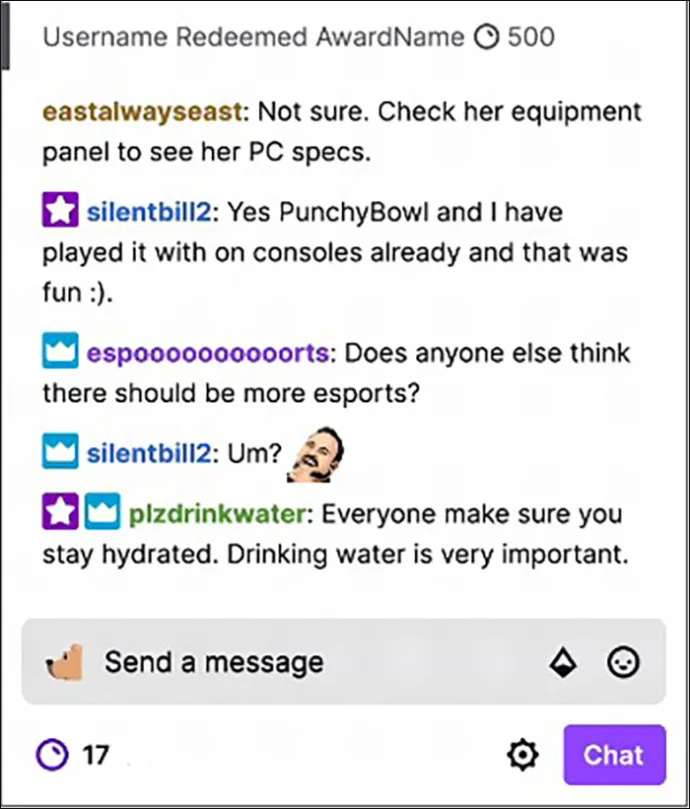
- Cliquez sur le bouton de récompense Channel Points dans le chat.
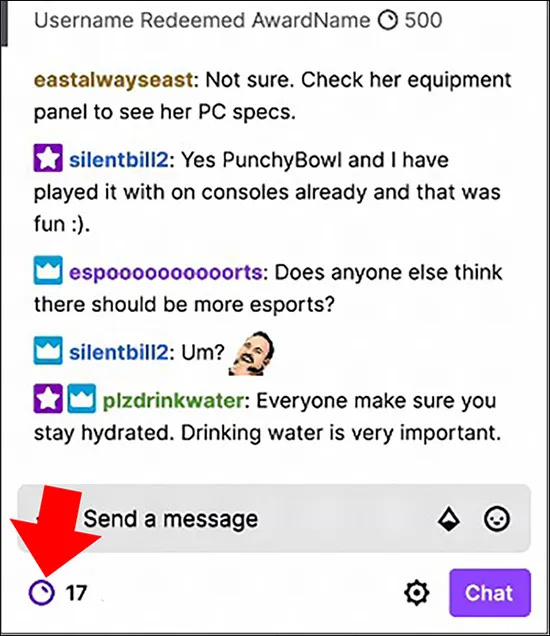
- Tapez «/requests».
- Cliquez sur la file d'attente des récompenses sous « Tâches ».
Définir des limites pour les échanges de récompenses
Twitch vous permet de limiter le nombre de récompenses réclamées afin de ne pas vous laisser submerger. Vous pouvez contrôler le nombre de réclamations possibles par flux. Vous avez également la possibilité de définir un « refroidissement » entre les rachats par flux ou par utilisateur.
- Recherchez l'option « Cool down » sous « Cooldown and Limits ».
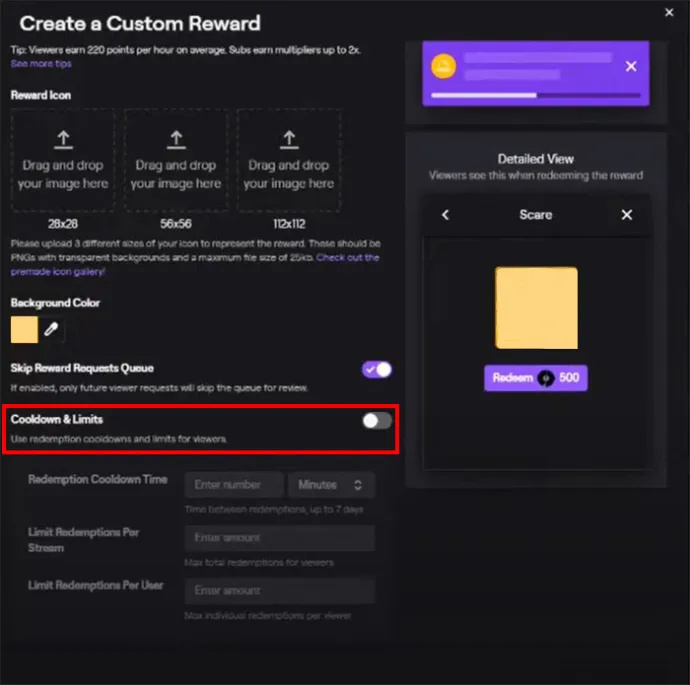
- Basculez vers la droite pour activer.
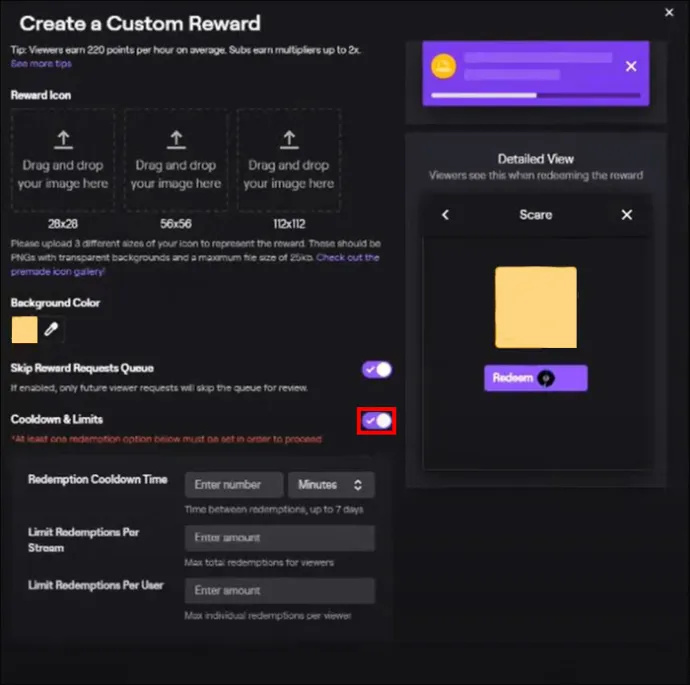
En dessous, vous pouvez définir le « délai de récupération » en fonction du nombre de minutes et de jours. Vous pouvez également limiter les rachats par flux et par utilisateur. Et si vous le souhaitez, vous pouvez simplement « suspendre les rachats » si vous vous sentez submergé de demandes ou si vous souhaitez simplement faire une pause.
Donner des points de chaîne sur Twitch
Il est facile d’attribuer des Channel Points. Vous pouvez tout gérer directement via le tableau de bord du créateur et vous êtes sûr d'impliquer davantage les spectateurs. En offrant des points, vos téléspectateurs sont incités à regarder vos flux et à participer à différentes activités. Les Channel Points sont un excellent moyen de rendre votre chaîne amusante pour votre communauté grandissante tout en favorisant des émotions positives qui alimenteront à coup sûr la fidélité.
Avez-vous configuré des points de chaîne à l'aide de ce guide ? Les trucs et astuces vous ont-ils aidé ? Que pensez-vous des points de chaîne ? Veuillez partager avec nous dans la section commentaires ci-dessous.





![5 alternatives à Carfax [mars 2021]](https://www.macspots.com/img/other/28/5-carfax-alternatives.jpg)



